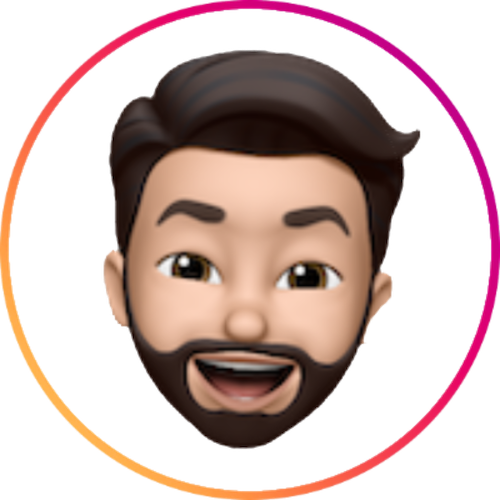Odissea tra un'estate con iPadOS, autunno con MacBook Pro e sconti per l'università
Reading Time: 11-15 minutes
Quando ho visto Apple annunciare iPadOS 13, ero eccitato ‘neutralmente’: ogni aggiornamento di iOS arriva con qualche novità nascosta o lo si capisce davvero solo quando lo si prova, quindi non volevo stupirmi prima del dovuto.
A dire il vero, avevo “lasciato perdere” gli aggiornamenti dell’iPad da qualche anno. Nel 2017 ho acquistato l’iPad Pro da 9.7” perché ne avevo bisogno per l’università: con la Apple Pencil e OneNote prendevo appunti molto facilmente e non avevo bisogno di altro, in realtà.
Non mi aspettavo che l’iPad potesse essere il sostituto del mio MacBook. O meglio, mi sarebbe piaciuto. Ma troppi anni sono passati, troppi aggiornamenti sono arrivati che non cambiavano mai radicalmente l’approccio dell’iPad al mobile computing.
Dopo l’annuncio di Apple, ho subito voluto provare la più interessante novità di iPadOS 13: Safari.
Dopotutto, possiamo stare a dire quanto vogliamo che abbiamo workflow con decine di applicazioni che intersecano le azioni tra di loro, ma il buon vecchio browser web ci serve nel 90% delle volte. Per andare su Facebook, per evitare di scaricare nuove app ed utilizzare la controparte web, e per utilizzare la male/benedetta suite di Google, che funziona solo online. Oddio, in realtà, se si installa l’estensione Google Docs Offline per Chrome o Brave, si possono anche modificare i file offline, a patto che il documento sia stato prima caricato online e che non si chiuda la finestra, altrimenti i dati non vengono mantenuti in memoria, per poi essere caricati una volta che si va online.
Insomma, Google Docs su iPad è una vera benedizione. Perché la suite di app native è inutilizzabile, almeno per ora. Ma la domanda vera è: può sostituire l’esperienza di navigazione di un computer o, anche nello specifico, di un MacBook? O meglio: può andare a sostituire l’esperienza complessiva di un MacBook? O ancora più semplicemente: può sostituire un MacBook?
Per rispondere a questa domanda, ho impiegato letteralmente dei mesi a scrivere questo articolo.
Luglio 2019
All’inizio, durante le ultime due settimane di preparazione di Campus Party 2019 (CPIT3), avevo capito che avevo bisogno delle app su MacBook che avevo anche su iPad. Avevo già installato iPadOS 13 beta, quindi ho dato il MacBook Pro alla mia ragazza (in modo da non avere la tentazione di riutilizzarlo) e ho installato alcune app in più che mi avrebbero aiutato anche a non usare troppo l’iPhone.
Ho scelto Elevate, per fare i test ogni giorno anche da iPad, poi ho messo l’app di Topolino - perché sì, leggo Topolino e non me ne vergogno - poi ho messo TV Time per tenere traccia delle serie TV che avrei guardato principalmente su Netflix o scaricandole da canali Telegram, e poi ho rimpolpato tutta la suite Office con OneNote, PowerPoint, Word ed Excel. Ho inserito il centro notifiche direttamente nella homescreen principale e ci ho messo il widget di Things 3 per i to-do, quello di Fantastical per il calendario e quello di CoinStats per tenere d’occhio l’andamento delle mie criptovalute. Ho sistemato tutto nelle cartelle in modo da avere una sola pagina di homescreen e ho riempito il dock di icone fino a che non ci entravano più.
Volevo tutto a portata di mano.
Per Campus Party ho fondamentalmente usato Airmail per inviare e ricevere mail - che poi inviavo a Things se dovevo approfondire qualcosa e quindi lo inserivo come attività da fare in un momento successivo - e Pipedrive, che è CRM che uso per gestire le relazioni con le community. Safari era sempre presente.
Non ho fatto fatica ad imparare le gesture più comuni per sfruttare il multitasking: lo split screen e lo Slide Over erano già presenti su iOS 12, ma su iPadOS 13 lo Slide Over è diventato come il multitasking dell’iPhone. Mettere le app nello Slide Over significa metterle in uno spazio-multitasking differente a livello logico: quando si tira su con 3 o 4 dita (come su Mac) per vedere tutte le app in multitasking (come fosse un Mission Control combinato all’App Exposé), le app che sono state inserite nello slide over non si vedono, a meno che non ci sia una finestra di quell’app anche come finestra in uno split screen.
La schermata del multitasking diventa quindi più simile ad un gestione delle scrivanie, che una lista di app in background. Cliccare su un determinato split screen mette in foreground (davanti) sia le app che sono nello split screen, sia l’app più recente che era stata utilizzata, dallo Slide Over, con quello split screen. In poche parole, cerca sempre di mantenere la configurazione. E questa è una buona cosa se si viene dall’utilizzo primario con l’iPhone (come molti nativi della generazione Z), perché il concetto di multitasking su iPhone non è così evoluto come quello delle finestre concorrenti su computer desktop. Sull’iPhone, un’app o è in background, o è in esecuzione. Non ci sono mezzi termini. Ci sono solo delle eccezioni per le app di riproduzione musicale, che però funzionano comunque in background.
Ma per me, che vengo da computer macOS, Windows e anche Linux, il concetto di multitasking è quello per cui si possono gestire anche decine di finestre contemporaneamente. Nel caso specifico di quelle due settimane a luglio, non ho riscontrato problemi di nessun tipo, ma solo perché non stavo facendo due cose che generalmente faccio, e anche con una certa frequenza: programmare e tenere in ordine i miei file.
Settembre 2019
Scrivo questi paragrafi utilizzando Working Copy per iPad su un tavolino piccolissimo di una compagnia area low-cost. Se avessi dovuto tirare fuori il laptop, sarebbe stata una faccenda ingombrante. Ed invece sto comodo, con la Smart Keyboard e le cuffie mentre ascolto la musica. Quando viaggio in treno, per cui posso avere una connessione ad internet più o meno funzionante, ricevo messaggi su Telegram, mail su Airmail: guardo la notifica sull’Apple Watch e apro l’app con lo Slide Over su iPad, e poi la ributto fuori. Ormai mi viene naturale. Ovviamente, ogni dispositivo deve rientrare in una strategia ben precisa del nostro utilizzo della tecnologia, altrimenti non se ne fa un utilizzo intelligente e quindi efficace. L’iPad può essere un sostituto del computer, ma in molti casi è un eccellente dispositivo aggiuntivo. Dopo settimane, anzi, mesi di decisioni, ho deciso che un iPad non avrebbe sostituito un laptop, nel mio caso.
Ci ho pensato tantissimo: ho coinvolto amici, colleghi, la mia ragazza, e anche un commesso dell’Apple Store di Vienna per capire le loro considerazioni in merito a questo tema che, per me, è di vitale importanza.
Potrà sembrare una faccenda di poco conto, ma per me e persone che, come me, lavorano con il computer, la scelta del prossimo gadget è critica tanto quanto quella dell’auto per un tassista: se lo devo usare per 8 ore al giorno almeno, deve essere il gadget più comodo, versatile e utile che posso permettermi.
E quindi, per quasi un mese, ho controllato periodicamente il sito web di Apple per controllare le caratteristiche di iPad Pro 12.9” da 512 GB di memoria e l’ultimo modello di MacBook Pro 13” da 256 GB di memoria. Ho visto unboxing di colleghi, video recensioni e recensioni del MacBook, video ‘Vita senza MacBook con l’iPad’ in italiano e in inglese, e mi ero quasi convinto che l’iPad Pro facesse al caso mio. Ero pronto a fare il passaggio: anche perché quella configurazione di iPad costa circa 1.500€, mentre quella del MacBook costa circa 1.800€. Ma poi ho aperto questo sito, ho iniziato a programmare di più, ho iniziato a lavorare a diversi progetti e molte serie TV sono ricominciate: queste cause sembrano non correlate, ma lo sono.
Just begun! #100DaysOfSwiftUI Day 1! pic.twitter.com/dCGBb6em2s
— Giacomo Barbieri (@ijaack94) October 16, 2019
Ottobre 2019
Programmando di più, mi sono reso conto che il feedback tattile della Smart Keyboard non avrebbe eguagliato quello della tastiera del MacBook, che invece ador: quel ticchettio che è come se confermasse la tua predilezione alla scrittura e ti supportasse nella scrittura, donando un ritmo alla pressione dei tasti. Non ho avuto problemi a scrivere testi con l’iPad, ma la programmazione è diversa: si basa molto di più su scorciatoie da tastiera e sul controllare che tutto funzioni compilando il codice. Su iPad, per compilare il codice bisogna scaricare un’app che supporta alcuni linguaggi di programmazione ma che per compilare codice ha bisogno di internet. Io programmo molto spesso quando sono in aereo e in treno perché sono tranquillo che nessuno mi disturba, quindi non poter compilare mi destabilizza un po’.
Iniziando a lavorare come consulente per aziende differenti e dovendo tenere traccia delle ore di lavoro eseguite - e soprattutto dovendo ordinare continuamente i file per i rimborsi, per le documentazioni a cui sto lavorando in cartelle che prima sono magari sul desktop, poi passano nella cartella Documenti e infine in archivio su Keybase, Google Drive o Dropbox, mi sono accorto che non sono in grado, ad oggi, di impostare un flusso di lavoro che mi permetta di gestire in maniera semplice questa continua riorganizzazione usando l’iPad e l’applicazione File.
Infine, sono iniziate molte serie TV, e questa è la parte più controversa. Faccio un po’ di contesto: guardare serie TV per me è equivalente a prendermi del tempo per me stesso, quindi è parte integrante del mio periodo di relax alla fine di una giornata di lavoro o nel weekend. Dover lavorare anche per guardare serie TV non è accettabile per me. Di solito, guardo serie TV e film tramite due piattaforme: Netflix e Stremio.
Su Netflix, le serie TV le guardo su Safari con il MacBook e sull’app con l’iPad. Sull’iPad posso scaricare le puntate offline, cosa che non posso fare sul MacBook. Stremio, invece, c’è solo su MacBook e ci sono molte delle serie che seguo (in contemporanea con gli Stati Uniti). Non posso scaricare le puntate da Stremio perché sono in streaming tramite torrent, ma su iPad, dato che Stremio non c’è, dovrei cercarmele tutte a mano. Ho fatto questa cosa per molto tempo, durante la mia vita, sin da quando c’era eMule, e non voglio farlo più: ho perso davvero tanto, troppo tempo a cercare cose che alla fine non mi andava più di vedere o per cui non avevo più tempo perché avevo impiegato troppo tempo a trovarle.
Programmazione, Organizzazione dei file, Streaming: sono queste le tre variabili che mi hanno fatto lasciar perdere l’idea di comprare un iPad Pro. A queste tre variabili, inoltre, se n’è aggiunta un’altra che però è stata temporanea: fino al 17 ottobre, avevo la possibilità di comprare un MacBook con gli sconti dell’università (10% sul totale, che vale tutto l’anno), avendo in regalo un paio di cuffie Beats Studio3. Facendo due conti, ho deciso di fare la definitiva: ho preso un MacBook 13”, con processore i5 da 1.4 GHz quad-core, 256 GB di memoria e 16 GB di RAM, invece che 8: per eliminare definitivamente l’unico problema che davvero affliggeva il mio MacBook Pro precedente: l’aggiunta di memoria swap alla RAM, che faceva rallentare tantissimo il pc quando avevo tante finestre aperte. Per chi non lo sapesse, la memoria swap è una porzione di memoria interna (quella dei 256 GB, per intenderci) che viene presa in prestito dal sistema operativo quando la RAM non basta per mantenere tutte le app che sono in esecuzione. Ma dato che la memoria interna è molto più lenta della RAM, il risultato è che tutto il pc si rallenta.
... E nemmeno il più lontano dei rallentamenti. I 16 GB di RAM si fanno sentire bene. #MacBook
— Giacomo Barbieri (@ijaack94) October 25, 2019
P.S.: tra qualche giorno vi racconterò la storia che è iniziata con me che volevo prendere l'iPad Pro e vendere il MacBook. pic.twitter.com/BQN41xlHwM
Ora, se questo problema mi si fosse presentato una volta a settimana, anche una volta al giorno, non mi sarei fatto nessuna delle domande che mi sono fatto finora nell’articolo: ma dato che succedeva molte volte al giorno, questo pregiudicava l’utilizzo del pc nelle operazioni di tutti i giorni.
Scrivo queste ultime righe proprio da quel MacBook Pro che volevo: sono soddisfatto. Spero che questo computer possa accompagnarmi nel mio lavoro e durante i miei periodi di relax meglio di come abbia fatto quello precedente, che comunque è stato fantastico. E chissà, magari fra 5 anni, quando dovrò ricambiare questo MacBook con un nuovo gadget, potrò scrivere che finalmente ho potuto sostituirlo con un iPad Pro.